Вам не хватает уведомлений от Snapchat на вашем iPhone или телефоне Android? Из-за этого вы пропускаете важные анонсы приложений? Многие элементы могут привести к тому, что Snapchat не отправит вам оповещения. К счастью, в большинстве случаев эту проблему можно легко решить, и мы покажем вам, как это сделать.
Вы не получаете уведомления Snapchat, потому что вы включили режим «Не беспокоить» на своем телефоне, ваши оповещения Snapchat отключены, кэш приложения Snapchat неисправен, ваша версия приложения устарела и т. д.

Устранение проблем с подключением к Интернету
Как вы знаете, Snapchat использует подключение вашего телефона к Интернету для отправки оповещений о различных объектах. Если подключение к Интернету вашего телефона не работает, это может привести к тому, что Snapchat не будет вызывать никаких уведомлений.
Вы можете проверить исправность вашего интернет-соединения, открыв веб-браузер на телефоне и зайдя на сайт. Ваш сайт не загрузится, если у вас неисправное соединение. В данном случае примените различные советы по устранению неполадок в Интернете на вашем iPhone или Телефон на Андроиде. Это может включать перезагрузку маршрутизатора, включение и отключение режим полета вашего телефона, повторное подключение к сети Wi-Fi и многое другое.
Выключите режим «Не беспокоить» или «Фокус» на телефоне
Режим фокусировки на iPhone и Режим «Не беспокоить» на Android позволяют отключить все уведомления на вашем телефоне. Это сделано для того, чтобы ваши приложения не отвлекали вас, когда вы работаете над чем-то важным.
Возможно, вы включили указанный выше режим на своем телефоне, из-за чего Snapchat не отправляет вам никаких оповещений. Таким образом, вы можете решить проблему, отключив режим «Не беспокоить» на своем телефоне.
На Android
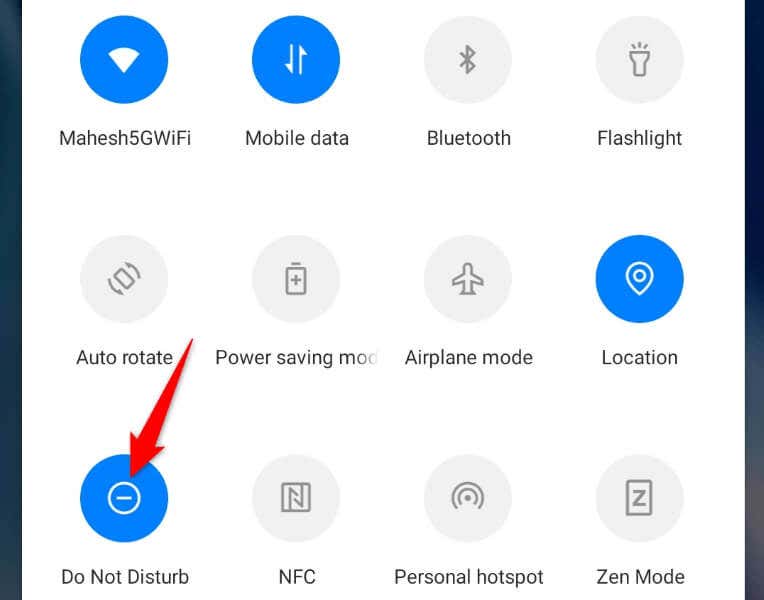
На iPhone
Включите уведомления Snapchat в своем Настройки iPhone или Android.
iPhone и Android позволяют вам управлять уведомлениями приложений на системном уровне. Это означает, что вы можете отключить уведомления любого приложения на своем телефоне, и оно не сможет отправлять вам оповещения ни при каких обстоятельствах.
Возможно, это относится и к Snapchat на вашем телефоне. Возможно, вы или кто-то другой отключили уведомления Snaphat в меню настроек вашего телефона, чтобы приложение не могло отправлять вам какие-либо оповещения.
Это можно исправить, повторно включив оповещения приложения в настройках вашего телефона.
На Android
<старый старт="1">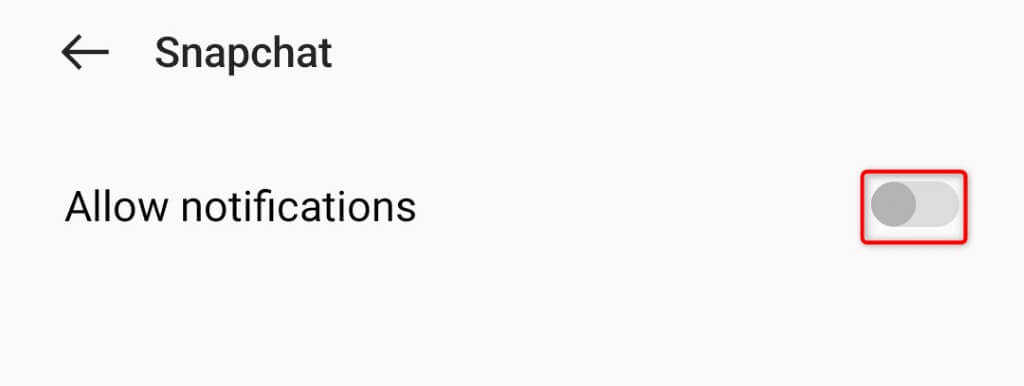
На iPhone
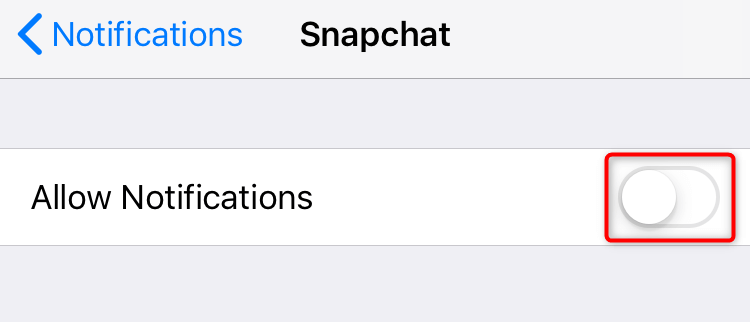
Активировать различные уведомления в приложении Snapchat
Помимо управления уведомлениями Snapchat из приложения «Настройки» вашего телефона, вы можете включать и отключать различные оповещения прямо из приложения. Эти оповещения в приложении могут быть отключены, и вы будете пропускать уведомления Snapchat.
Это можно исправить, повторно включив все параметры оповещений в вашем приложении.
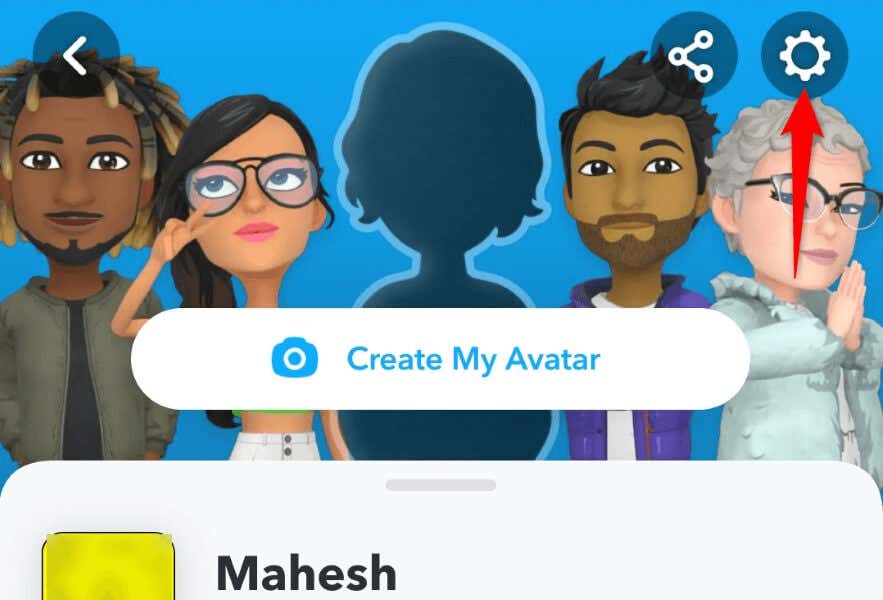
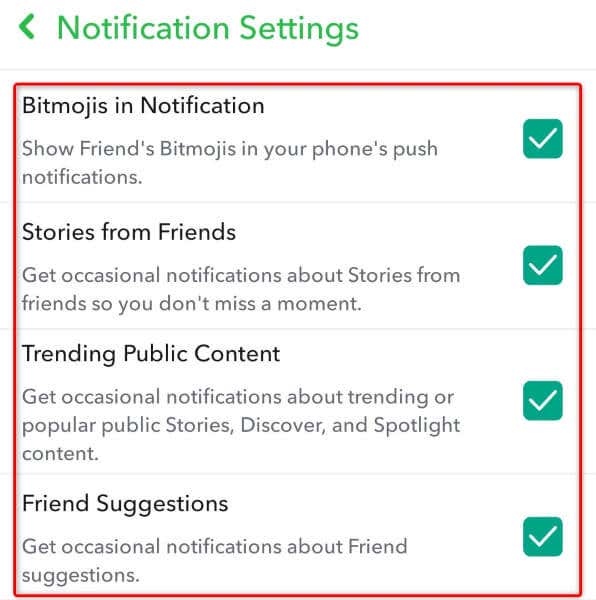
Очистите кеш приложения Snapchat на своем смартфоне
Snapchat может не отправлять уведомления, поскольку файлы кэша приложения повреждены. Такое повреждение может привести к сбоям в работе вашего приложения и созданию множества других проблем..
Но вы можете решить свою проблему до очистка ошибочных файлов кэша вашего приложения. Данные вашей учетной записи при этом не будут удалены.
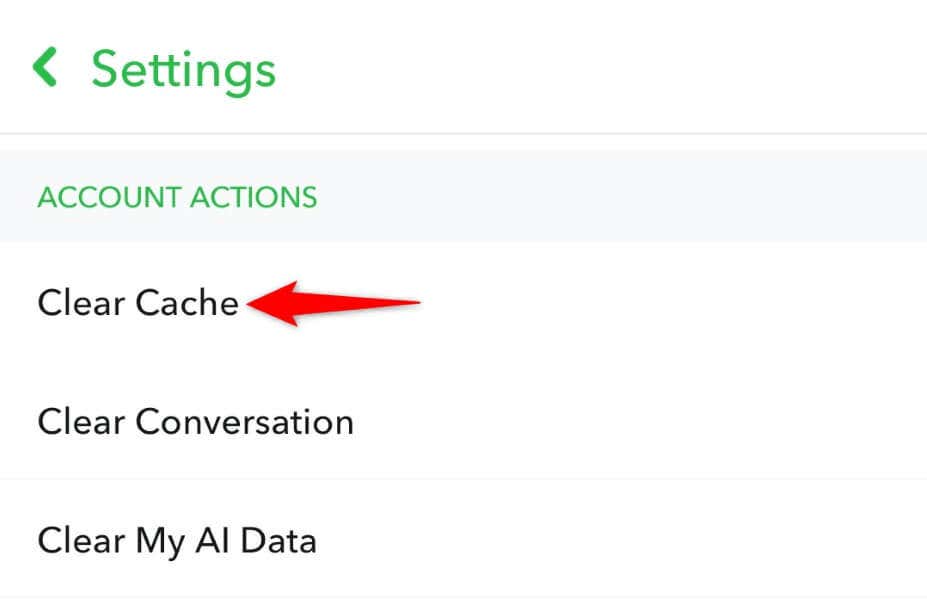
Обновите Snapchat на своем iPhone или телефоне Android
Устаревшая версия приложения часто вызывает множество проблем. Возможно, вы используете старую версию приложения со множеством ошибок и проблем.
Вы можете решить эту проблему обновление вашего приложения до последней версии.
На Android
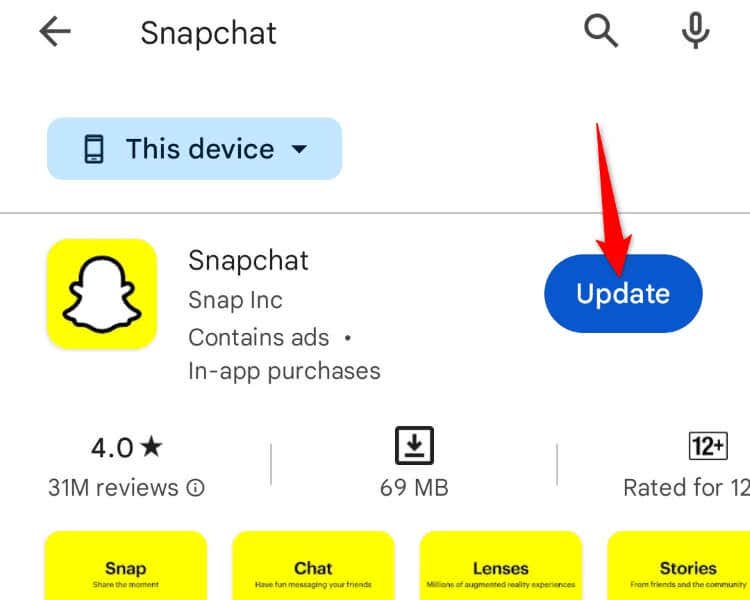
Нана iPhone
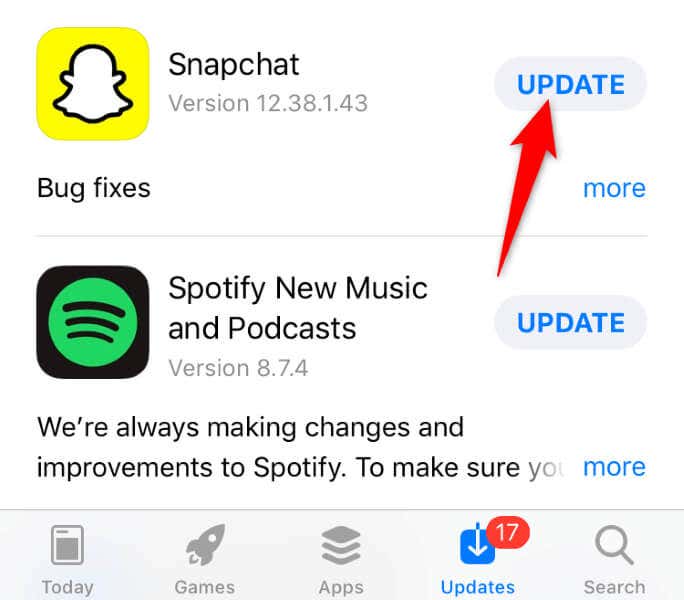
Перезагрузите iPhone или телефон Android
Иногда проблема связана не с приложениями, а с телефоном. В вашем телефоне iPhone или Android может возникнуть небольшой сбой, из-за которого Snapchat не будет работать должным образом. В этом случае вы можете решить эти незначительные проблемы, перезагрузив устройства.
Перезапуск вашего iPhone или Телефон на Андроиде выключает и снова включает все функции вашей системы, возможно, устраняя проблемы с этими элементами.
На Android
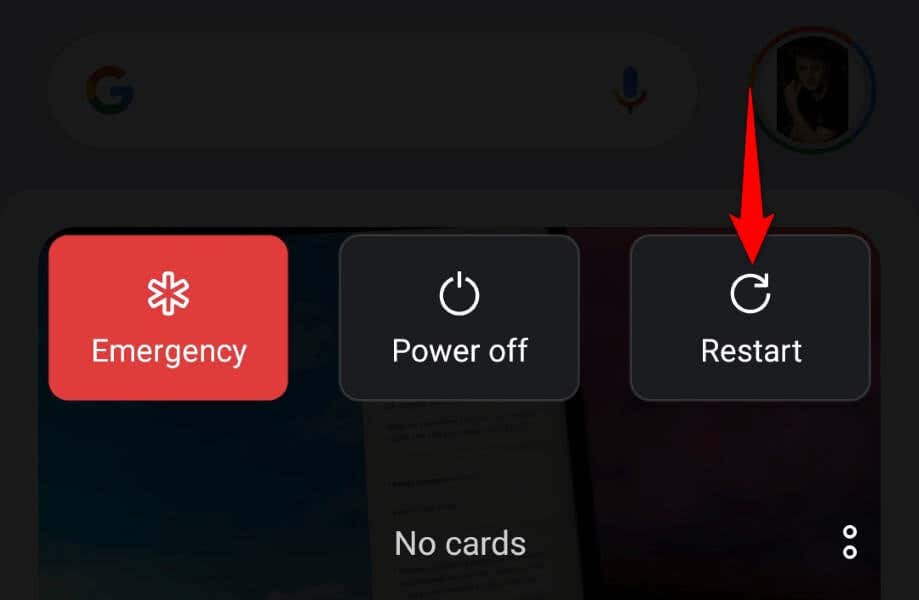
На iPhone
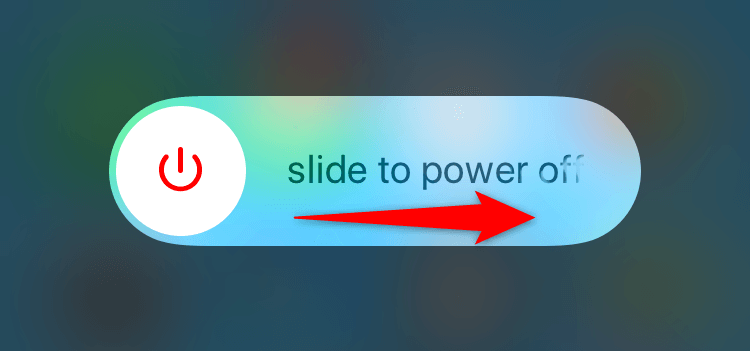
Выйдите из системы и вернитесь в свою учетную запись Snapchat
Если вы по-прежнему не получаете уведомления от Snapchat, возможно, у вас возникли проблемы с сеансом входа в приложение. В приложении могут возникнуть проблемы с проверкой подлинности ваших данных пользователя на серверах компании, что и является причиной вашей проблемы.
Это можно исправить, выйдя и снова войдя в свою учетную запись в приложении. Держите ваши данные для входа под рукой.
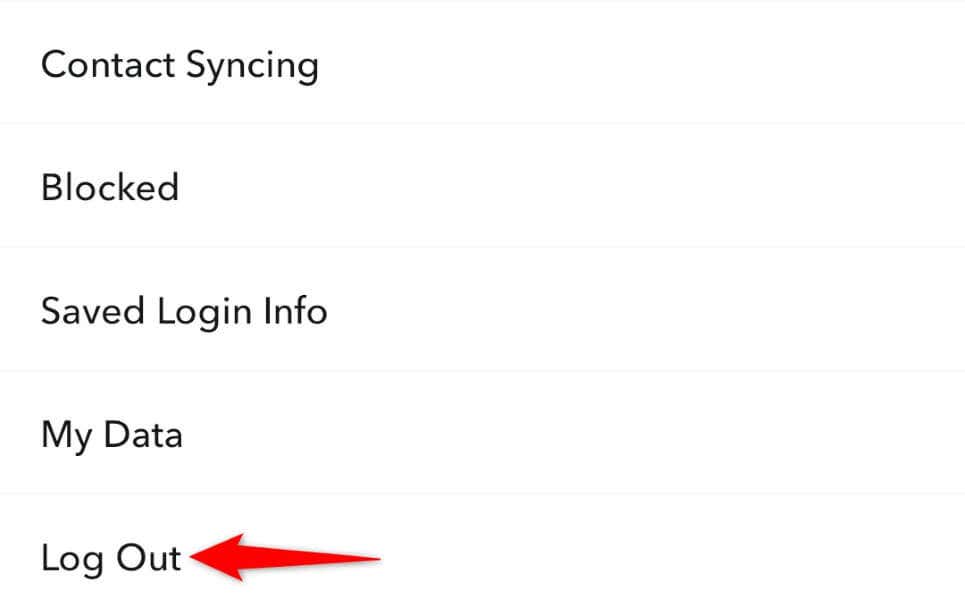
Удалите и переустановите Snapchat на своем телефоне
Если ни один из вышеперечисленных методов не помог устранить проблему, последний вариант — нажать удалите и переустановите приложение Snapchat на телефоне. Ваша проблема может быть связана с неисправными основными файлами приложения. Эту проблему можно устранить, удалив текущие файлы приложения и перенеся рабочие файлы.
На AndroidНа AndroidНа Androidspan>
На Androidspan>
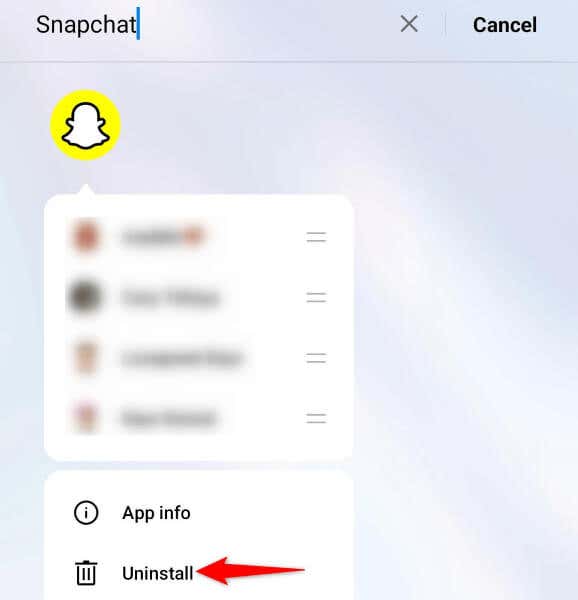
На iPhone
Получайте своевременные оповещения от Snapchat
Snapchat не отправляет вам оповещения об аккаунте по разным причинам. Отсутствие уведомлений может стать большой проблемой, если вы используете это приложение исключительно для общения с друзьями и семьей..
Следуйте описанным выше методам и, возможно, решите проблему ваша проблема с оповещением Snapchat на вашем iPhone или устройстве Android..